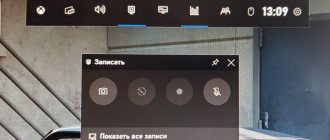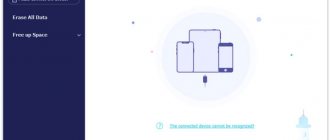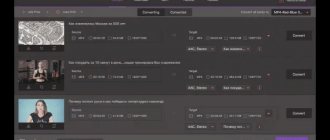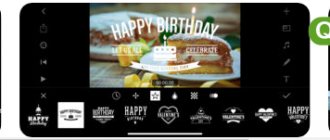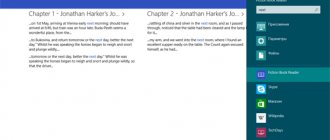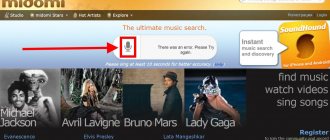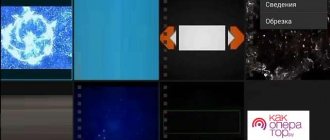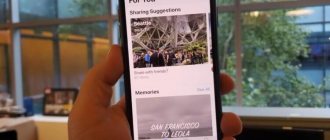Несмотря на то, что редактировать видео гораздо удобнее и быстрее на ПК, особенно если речь идёт про профессиональный уровень обработки, иногда возможности воспользоваться компьютером нет. Например, в дальней поездке или когда требуется срочно что-то смонтировать и опубликовать. К счастью, современные смартфоны достаточно производительны, а софт весьма удобен и продвинут, чтобы необходимость в ПК для монтажа видео на любительском уровне полностью была нивелирована. И сегодня я расскажу о топе программ, которые позволят с удовольствием монтировать видео вдалеке от компьютера.
Подписывайтесь на наш Телеграм
Подписывайтесь на наш Телеграм
⚠️ Важно: ниже указаны базовые функции, которые есть абсолютно у всех качественных программ, если их нет — это будет указано в недостатках.
- Обрезка видео.
- Наложение звуковой дорожки.
- Фильтры на видео.
- Ускорение и замедление видео.
Adobe Premiere Rush
Мобильное приложение Premiere Rush, чего и стоило ожидать, отлично справилось с поставленной задачей. Например, здесь, пожалуй, лучшее меню работы со звуком — можно записывать звук с микрофона, добавлять свою музыку, при этом дорожек может быть сразу несколько и каждую можно гибко настирывать по громкости и эффектам. Также есть весьма гибкий редактор, позволяющий сделать картинку именно такой, какой она, по вашему мнению, должна быть. Более того, разработчики реализовали очень простое, но понятное меню с переходами (если у вас видео с большим количеством перебивок, то оно точно понравится) и настраиваемое качество экспорта ролика.
✅ Преимущества:
- многогранная цветокоррекция;
- встроенные шаблоны формата видео;
- продвинутая работа со звуком;
- множество художественных эффектов и переходов;
- возможность настроить качество экспорта видео.
❌ Недостатки:
- некоторые эффекты, стили и переходы доступны только в платной версии, которая стоит 2350 рублей в год.
Adobe Premiere Rush 2.3.0 Android 9.0 и выше
FilmoraGo
Здесь довольно удобно реализована работа со звуком — вы можете добавить музыку из онлайна (есть поиск и целые подборки треков на любой вкус), добавить контент из памяти смартфона, наложить эффекты или добавить запись голоса с микрофона. Дополнительно есть возможность сделать видео с картинкой-в-картинке, отредактировать контент под определённый формат изображения (история в Instagram, ролик для YouTube), настроить яркость, насыщенность, тени и прочие параметры видео. А ещё можно добавить свой водяной знак, добавить надписи, стикеры, художественные фильтры. Более того, есть лента с работами других пользователей — полезно, чтобы вдохновиться.
✅ Преимущества:
- гибкая работа со звуком и источниками;
- множество уникальных художественных фильтров;
- лента-соцсеть для вдохновения;
- готовые шаблоны для публикации в социальных сетях;
- возможность добавления контента картинка-в-картинке;
- можно создать слайд-шоу;
- встроенный сток видеоконтента.
❌ Недостатки:
- 1080р (и выше), отсутствие водяного знака и функция мозаики доступны только в платной версии, которая стоит 1490 рублей в год.
FilmoraGo 6.5.10 Android 7.0 и выше Apple iOS
PowerDirector
Мультифункциональная творческая платформа на Андроид, с легкостью редактирующая видеоролики, записанные в 4K, с использованием хромакея и сотни дополнительных эффектов. Из преимуществ приложения PowerDirector – предсказуемый алгоритм действий, исключающий проблемы с поиском нужных функций или действий.
Платформа в полуавтоматическом режиме проведет по каждому разделу, подскажет, как использовать эффекты, а когда добавлять дополнительные исходные материалы, вроде музыки или изображений.
Не пройдет и пяти минут, как итоговый ролик появится на временной шкале, а дальше останется выбрать способ сохранения, формат и место для выгрузки – внутреннюю память, облачное хранилище или социальные сети.
Magisto
Огромным бонусом приложения является встроенный сток контента — там можно найти короткие видео буквально под любой сценарий, чтобы потом этот же клип настроить и сохранить для будущего использования. Кроме того, приложение очень богато нафаршировали различными художественными фильтрами, которые позволяют в несколько кликов сделать очень привлекательный ролик, а при обработке контента используется ИИ — приложение из выбранного вами видео само подбирает лучшие моменты, чтобы скомпоновать их в один клип. Удивительно, но работает система неплохо, благодаря чему Magisto и назвали лучшим софтом для создания историй для социальных сетей.
✅ Преимущества:
- при обработке и выборке лучших кадров используют ИИ;
- нет платных функций, без которых софт перестаёт быть удобным;
- нет рекламы;
- встроенная социальная сеть с чужими работами;
- есть встроенный сток видео.
❌ Недостатки:
- нет шкалы хронометража для нарезки контента;
- мнение ИИ и пользователя вполне могут различаться;
- ролики длиной более 60 секунд в бесплатной версии не создаются.
Magisto 6.19.2 Android 6.0 и выше
Использование встроенной функции проигрывателя
Система Android имеет собственный проигрыватель видеофайлов, который есть на любом смартфоне. Он может немного отличаться внешне в зависимости от версии, но он позволяет редактировать видео на телефоне. Примитивно, конечно, вырезать какой-нибудь фрагмент с произвольными точками начала и конца. Как обрезать видео на телефоне с помощью проигрывателя? Очень просто:
- запустить видеоролик;
- вызвать меню и выбрать в нём пункт «Обрезка»;
- перемещая ползунки по линейке, выделить точки начала и окончания вырезаемого фрагмента, причём их необязательно устанавливать строго в начале или в конце;
- нажать кнопку «Сохранить», и выбранный фрагмент будет сохранён как отдельный видеоролик.
Конечно, это не профессиональный инструмент, к тому же не очень удобный, но при необходимости он может выручить, так как всегда есть на смартфоне или планшете, и никаких специальных приложений устанавливать не требуется. Хотя они предоставляют гораздо больше возможностей для творчества, и если это приходится делать часто, то лучше установить одну из программ, чем пользоваться примитивным и скудным инструментарием стандартного проигрывателя.
Samsung Android
Учитывая огромную популярность Андроид-смартфонов именно производства компании Samsung, а также некоторые возможности этих девайсов, вполне логично будет отдельно рассмотреть вопрос обрезки видеороликов именно на таких аппаратах.
У Самсунгов есть собственный уникальный функционал, позволяющий нарезать видео. Причём работает он заметно проще и удобнее, чем стандартный инструмент на всех смартфонах с установленной мобильной ОС Андроид.
Если пользователь является владельцем умного телефона марки Samsung, и возникает необходимость вырезать часть видео, нужно сделать следующее:
- открыть галерею и выбрать клип, который нужно обрезать или вырезать часть ролика;
- в окне открытого файла нажать на три точки, которые находятся в правом верхнем углу, чтобы открыть раздел с параметрами;
- там выбрать пункт «Редактировать», далее перейти в раздел «Студия» и оттуда в подкатегорию «Триммер видео»;
- после этого запускается триммер для телефонов Самсунг;
- пользователю предлагается жёлтый маркер, позволяющий перемещать ролик до того момента, чтобы его обрезать, либо же вырезать часть клипа;
- завершив обработку, следует нажать на «Готово»;
- после нажатия этой кнопки всплывает окно, здесь нужно указать имя для нового созданного файла.
Если сравнивать со стандартной обрезкой на устройствах с ОС Андроид, аппараты Самсунг автоматически обрезанные файлы не сохраняют. А потому обязательно указывайте имя для ролика, а также кликайте на кнопку «Сохранить как».
Splice
Редактор обладает крайне приятным и понятным интерфейсом и полным набором базовых необходимых функций. Более того, выбранный отрезок видео пользователь может редактировать — обрезать ненужные участки в кадре, отразить кадр по горизонтали или вертикали. Кроме того, очень удобно, что в приложении есть встроенная библиотека музыки, которую всего в два нажатия можно добавить к вашему контенту (свою музыку, конечно, тоже можно накладывать). А ещё здесь довольно гибкие настройки экспорта контента — можно установить частоту кадров и разрешение (от 540р до 4К), софт при этом даже отображает, сколько времени уйдёт на процесс рендеринга.
✅ Преимущества:
- очень простой и лаконичный редактор без ненужных инструментов;
- понятное и удобное меню экспорта готового проекта;
- встроенная библиотека музыки.
❌ Недостатки:
- нет фильтров для наложения на кадр;
- ничего, кроме базовых функций, не реализовано.
Splice — видео редактор 1.11.0 Android 6.0 и выше
Quik — GoPro
Quik — GoPro
Quik настолько просто в использовании, что для некоторых это может быть недостатком.
Приложение создано только для выбора готовых решений создания клипов, которые наверняка не подойдут всем.
После выбора фильма, который вы хотите отредактировать, у нас есть три меню на выбор.
В первом наложены готовые шаблоны сборки.
Во втором мы можем изменить звуковые эффекты.
В третьем происходит все остальное — выбор длины, формата, фильтров, шрифтов.
Когда мы выберем удобные настройки на всех трех вкладках, мы можем перейти к дальнейшему редактированию.
На последующих этапах Quik дает немного больше свободы. Фильм можно обогатить для кадра с заголовком и субтитрами, добавьте эффекты замедленного или ускоренного движения, обрежьте, поверните, объедините с другими фильмами.
Quik, безусловно, порадует пользователей, которые никогда не занимались сборкой, но хотят быстро смонтировать любой ролик.
Плюсы и минусы
Вы можете поделиться готовым файлом прямо в Instagram Stories.
Эффекты для клипов, снятые с использованием GoPro.
Только шаблонные решения для монтирования.
Download QR-Code
Редактор Quik от GoPro — видео из фото и музыки
Developer: GoPro
Price: Free
CapCut
Данное приложение, пусть и с огрехами, умеет автоматически создавать субтитры для ваших видео, что крайне удобно, если речь идёт о разговорном контенте. Достаточно просто выбрать ролик и кликнуть по меню, чтобы софт создал текстовые субтитры и добавил их на полосу редактирования — дальше можно настроить цвет, размер, положение и не только. Кроме того, программа умеет удалять фон с видео, что весьма неплохо работает на роликах с людьми. А ещё есть отменная функция для улучшения тела человека в кадре — можно визуально уменьшить талию, изменить размер головы, сделать стройные ноги и так далее. Настоящий набор будущего инстаблогера.
✅ Преимущества:
- гибкая настройка кадра (формат, яркость, насыщенность, наклон и тд);
- возможность удалить фон;
- озвучивание ролика в приложении;
- автоматическое создание субтитров;
- улучшение тела человека на видео;
- богатейший набор стилей на любой вкус и цвет;
- множество художественных тем.
❌ Недостатки:
- не обнаружено.
CapCut 5.4.0 Android 5.0 и выше
Через WhatsApp
QR-Code
WhatsApp Messenger
Developer: WhatsApp LLC
Price: Free
При необходимости обрезать видео на смартфоне можно через любой мессенджер. Это удобно, если вы хотите отредактировать ролик для отправки собеседнику. В данном примере мы будем использовать WhatsApp, т.к. он есть у большинства пользователей. Инструкция:
Шаг 1. Откройте диалог с человеком, которому хотите отправить видео. Здесь нажмите на кнопку «Прикрепить» (в виде скрепки) и выберите «Галерея».
Шаг 2. Выберите нужную папку, а затем укажите сам видеоролик.
Шаг 3. Откроется встроенный редактор. В верхней части экрана вы можете указать начало и конец ролика. Здесь же будет отображаться итоговый хронометраж и размер видео.
Шаг 4. Кроме того, вы можете добавить на видео текст, стикеры или произвольный рисунок. Для этого нажмите на соответствующий значок на панели инструментов (в верхней части экрана).
Шаг 5. Нажмите на кнопку «Отправить» в нижнем правом углу, чтобы поделиться полученным результатом с собеседником.
Копия отредактированного ролика автоматически сохраняется в памяти устройства (только если оно было отправлено собеседнику). Поэтому при необходимости вы можете использовать WhatsApp для простейшего монтажа.
KineMaster
Единственное приложение, интерфейс которого решили создать под горизонтальную ориентацию дисплея — вертикальной здесь просто нет. И это в определённой мере удобное решение, так как куда проще нарезать отрезки на хронометраже. Также сразу при создании проекта приложение спрашивает о том, какой формат нужно сделать (под социальные сети или YouTube), есть возможность изменить голос диктора на видео и богатая библиотека всевозможных декоративных анимаций. Например, ролик про путешествия можно красиво украсить анимацией пролетающего мимо самолёта, добавить всплывающую надпись с определённым шрифтом и яркой подложкой.
✅ Преимущества:
- заготовки форматов для публикации на разных платформах;
- большая библиотека художественных фильтров с анимациями;
- функция изменения голоса на видео;
- более удобный интерфейс, созданный для горизонтальной ориентации.
❌ Недостатки:
- огромное множество классных эффектов, надписей и стилей доступны только после покупки в специальном магазине;
- в бесплатной версии присутствует реклама и водяной знак, платная стоит 1590 рублей в год.
KineMaster 5.2.9 Android 7.0 и выше
Movavi Clips
Достаточно простое в плане набора функций приложение, которое не может похвастаться какими-то уникальными функциями. Здесь просто реализовали все базовые возможности, которые вам могут понадобиться в процессе монтажа — обрезка, наложение музыки, возможность озвучить отрывок видео и после экспортировать это всё для дальнейшей публикации. И все эти функции реализованы достаточно качественно, без проблем и неудобств. Но, конечно, нет возможности настроить цвет, наложить фильтры или выбрать выходное качество контента. Достойный вариант на тот случай, если нет необходимости в большом наборе функций.
✅ Преимущества:
- простой и понятный интерфейс;
- можно озвучить определённый отрезок видео.
❌ Недостатки:
- в бесплатной версии есть водяной знак, платная версия стоит 650 рублей в год.